Come Salvare i Messaggi di Testo dell’iPhone sul Computer
Sto cercando un modo per salvare tutti i messaggi di testo da iPhone al computer per poterli vedere dopo.
 100% sicuro e la privacy degli utenti garantita
100% sicuro e la privacy degli utenti garantita23/02/2024 • Archiviato in: Gestisci i Dati del Dispositivo • Soluzioni comprovate
Sto cercando un modo per salvare tutti i messaggi di testo da iPhone al computer per poterli vedere dopo. Qualcuno ha esperienza su come salvare i messaggi di testo di iPhone direttamente al computer? Per favore aiutatemi!
Vuoi salvare i messaggi di testo da iPhone al computer per liberare spazio sull'iPhone, perche' i messaggi di testo prendono tanto spazio su iPhone? Alcune persone parlano di fare uno screenshot dei messaggi di testo su iPhone. Certo, funziona. Tuttavia, se si dispone di molti SMS, occorrera' molto tempo per salvare i messaggi di testo su iPhone. In realta', non e' cosi' difficile come sembra salvare i messaggi di testo (messaggi d'amore) su iPhone SE / 6s (Plus) / 6 (PLUS) / 5C / 5S / 5 / 4S / 4 / 3GS come un file leggibile su computer. Tutto cio' che serve e' seguire i passi di seguito.
Cosa ti serve:
- Un PC Windows o Mac;
- Il tuo iPhone ed il suo cavos USB;
- Dr.Fone - iOS Data Backup & Restore
Salva i Messaggi di Testo di iPhone sul Computer
Dr.Fone - iOS Data Backup & Restore e' uno strumento desktop che ti aiutera' a salvare tutti i messaggi di testo di iPhone al computer come file leggibili e stampabili.

Dr.Fone - Backup & Esportazione Dati iOS
Il Backup e Restore dei Dati iOS Diventa Flessibile.
- Un clic per fare il to backup dell'intero dispositivo iOS sul tuo computer.
- Consentire di visualizzare in anteprima e fare il ripristino di qualunque oggetto dal backup su un dispositivo.
- Esporta quello che vuoi dal backup al tuo computer.
- Nessuna perdita di dati sul dispositivo durante il restore.
- Fai un backup selettivo e fai il restore di qualunque dato vuoi.
Passo 1. Avvia Dr.Fone, connetti il tuo iPhone al computer, poi scegli il modo "More Tools", poi clicca"iOS Data Backup & Restore", quindi clicca il pulsante "Backup."
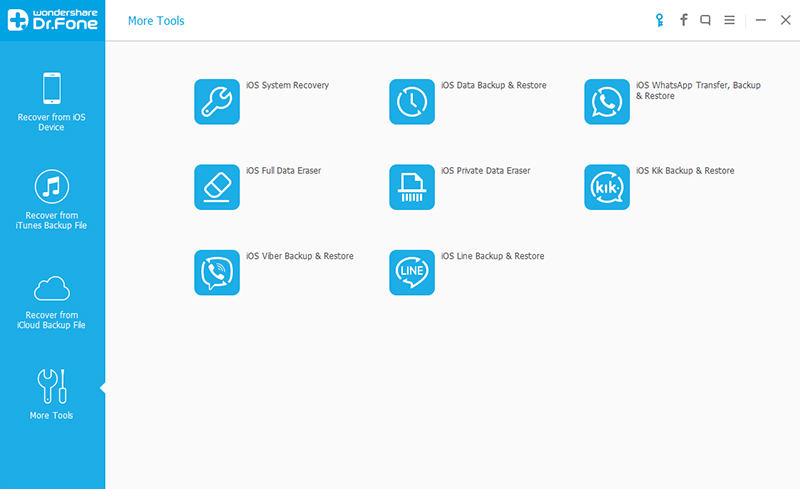
Passo 2. Quando sei in questo passo, devi cliccare il checkbox "Messages & Attachments" per fare il backup dei tuoi messaggi.
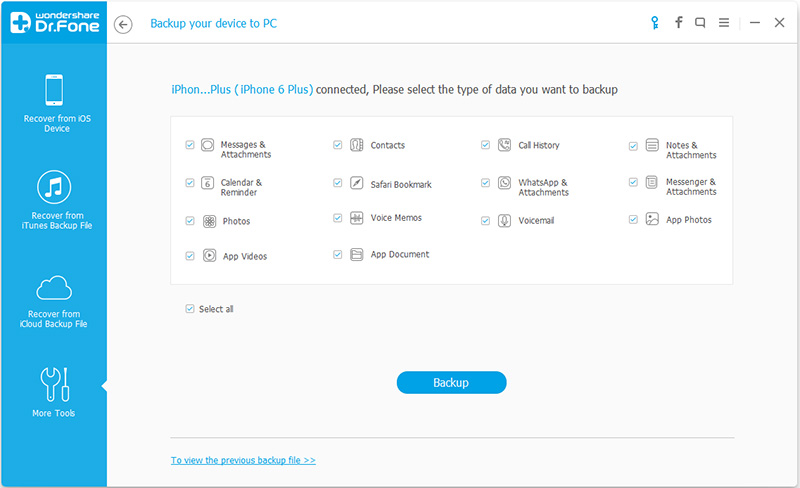
Passo 3. Ora Dr.Fone fara; il backup dei tuoi dati, l;intero precesso potrebbe richiedere alcuni minuti.
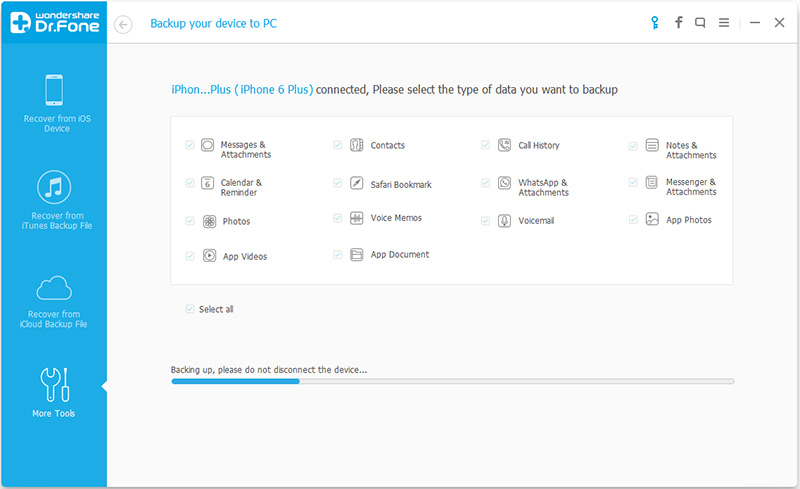
Passo 4. Quando il backup e' completo, scegli i messaggi che vuoi, poi clicca il pulsante "Export to PC".
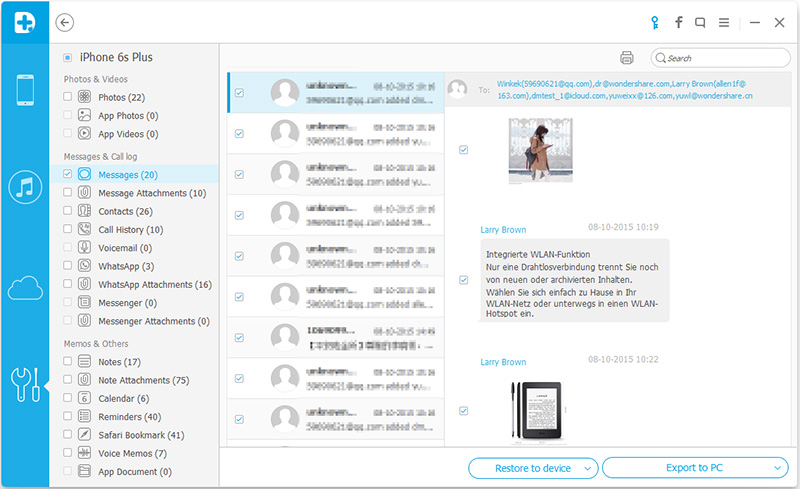
Video su Come Salvare Messaggi di Testo di iPhone sul Computer
Potrebbe Piacerti Anche
Messaggi
- 1 Messaggi di Amministrazione
- 1.1 Webspage di SMS Gratis
- 1.2 Enviare Messaggi Anonimi
- 1.3 Srvizi di Messaggi di Massa
- 1.4 Blocco di Messaggi Ampi
- 1.5 Massaggi Inviati
- 1.8 Leggere i Messaggi
- 1.9 Ottenere i Registri dei Messaggi
- 1.10 Nascondere i Messaggi
- 1.11 Programmare Messaggi
- 1.12 Ricuperare I Messaggi di Sony
- 1.13 Spedire Messaggi Gruppali
- 1.14 Recivere Messaggi Online
- 1.15 Leggere Messaggi Online
- 1.17 Sincronizzazione dei Messaggi attraverso Diversi Apparecchi Ellettronici
- 1.20 Spedire Messaggi gratis dal Computer
- 1.21 Messaggi da Amore
- 2 Messaggi dal iPhone
- 2.1 Riparare i Problemi dei Messaggi del iPhone
- 2.2 Risparmiare Messaggi nel iPhone
- 2.3 Stampare Messaggi dal iPhone
- 2.4 Ricuperare Mesaggi dal iPhone
- 2.5 Ricuperare i Messaggi del Facebook dal iPhone
- 2.6 Cercare Messaggi dal iPhone
- 2.1 Fare il Backup dei iMessages
- 2.3 Cancellare I Messaggi del iPhone
- 2.4 Congelare Messaggi del iPhone
- 2.5 Fare il Backup dei Messaggi del iPhone
- 2.6 Leggere I Messaggi che Sono Stati Cancellati dal iPhone
- 2.7 Togliere Messaggi dal iPhone
- 2.10 Guardare i Messaggi del iPhone nella PC
- 2.12 Spedire Messaggi dal iPad
- 2.13 Ripristinare i Messaggi Cancellati sul iPhone
- 2.14 Messaggi non Cancellati del iPhone
- 2.15 Ricuperare i Messaggi dal iPhone
- 2.17 Restaurare i Massaggi con iCloud
- 2.18 Trasferire i Messaggi dal iPhone al Mac
- 2.19 Risparmiare le Immagini dei Messaggi nel iPhone Picture
- 2.20 Trasferire SMS dal iphone alla PC
- 3 Messagi del Android
- 3.1 Applicazioni dei Messaggi per Android
- 3.3 Ricuperare i Messaggi dallo Fcebook al Android
- 3.4 Messaggi non cancellati del Android
- 3.5 Ricuperare Messaggi da un dispositivo Adnroid Rotto
- 3.6 Ricuperare Messaggi dalla Carta SIM al Adnroid
- 4 Messaggi del Samsung





Nicola Massimo
staff Editor